A VLC Media Player sokoldalú, mindenki által játszható program Windows és más operációs rendszerek számára. Népszerűvé teszi a funkciók keveréke, de különösen az a tény, hogy szinte minden létező video- vagy audioformátumot eldobhat, és kiválóan lejátssza őket, extra kodekek nélkül.
Az Amit over a Digital Inspiration nemrégiben felfedezte a YouTube lejátszási listák VLC-ben történő lejátszásának lehetőségét. Valószínűleg tudja, hogy az egyes YouTube-videókat a VLC Média> Nyílt hálózati adatfolyam funkcióval játszhat le. Ez nem igaz a dobozból nem érkező lejátszási listákra.
Mielőtt megnéznénk, hogyan integrálhatja a lejátszási lista támogatását a VLC-hez, szánjon rá egy kis időt arra, hogy kiderítse, miért szeretné a videókat a számítógépen játszani, nem pedig a YouTube webhelyén.
- Az összes videót a YouTube-on lejátszhatja anélkül, hogy szükség lenne Adobe Flash vagy más bővítményre
- A VLC Media Player sokoldalú lejátszási vezérlőket kínál, beleértve a szűrőket, a nagyítás vagy kicsinyítés lehetőségeit, vagy a videó oldalarányának megváltoztatását menet közben.
- A hirdetések nyilvánvalóan nem jelennek meg, ha a YouTube-lejátszási listát játsszák a számítógépen.
- Használhatja a VLC mindig a tetején funkciót, amely a Videó> Mindig a tetején található, és automatikusan elérhető minden videó számára is, hogy a videó mindig az előtérben legyen, függetlenül attól, hogy mit csinál a rendszeren.
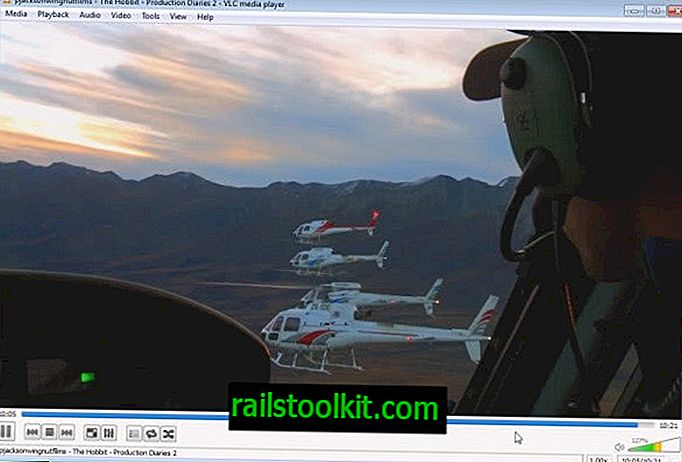
Játsszon YouTube lejátszási listákat VLC-ben
Töltse le ezt a szkriptet, és helyezze be a VLC lejátszási lista mappába. A mappát a% ProgramFiles% \ VideoLAN \ VLC \ lua \ playlist alatt találja a Windows rendszeren. Csak töltse le a fájlt, és helyezze be a mappába. Ne felejtse el újraindítani a VLC-t, ha nyitva van.
Ezután bármilyen YouTube lejátszási listát betölthet közvetlenül a VLC-be, ha a CTRL-N lehetőséget választja a hálózati adatfolyam ablakának megnyitásához, és beillesztheti a lejátszási listát az itt megadható hálózati URL-be.
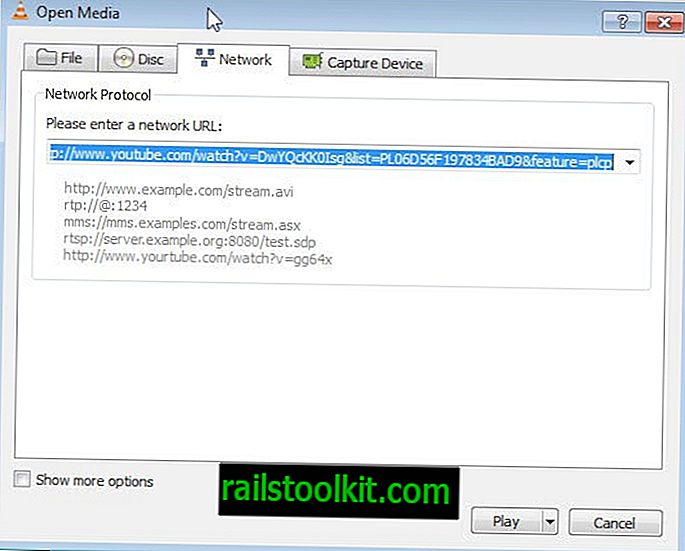
A Play gombra kattintva azonnal elindul a lejátszási lista első videója. Ha ez befejeződött, a következő sor kerül lejátszásra, amíg a lejátszási lista összes videóját a VLC Media Player lejátssza.
Használhatja a VLC következő és korábbi médiagombjait az olyan videók kihagyására, amelyek nem érdekeltek, vagy lejátszhatja azokat a videókat, amelyeket újra meg szeretne nézni.














